
A javasolt utasítások segítenek megérteni, hogyan lehet megtudni, hogy a Windows 10 melyik verziója van telepítve az operációs rendszer és harmadik fél segédprogramjai segítségével. Az első módszereknél a felhasználónak nem kell alkalmazásokat telepítenie, vagy akár internetkapcsolatot is igényelnie.
A második esetben le kell töltenie a sok apró segédprogram egyikét, amelyek megadják a felhasználó számára a szükséges információkat. Mit jelent a tucat verzió megismerése? Ez a koncepció számos meghatározást tartalmaz, amelyekkel most foglalkozunk.
Kiadás vagy kiadás: A Windows 10 három kiadásban népszerű: otthoni, vállalati, professzionális. Verzió - ez a Windows érték megváltozik egy nagyon fontos vagy nagyobb frissítés kiadása után. Az összeszerelés vagy összeállítás az operációs rendszer gyártási száma a jelenlegi verzióban. A bit mélysége 32 bites (más néven x86) és 64 bites.
tartalom- Tíz beépített eszköz információit vizsgáljuk meg
- Beállítások menü
- Ellenőrizze a "winver" parancsot
- Rendszerinformációk
- Parancssor
- Megtekintés a nyilvántartásban
- CPU-Z program
Tíz beépített eszköz információit vizsgáljuk meg
Ebben a szakaszban azt vizsgáljuk meg, hogyan lehet megtudni a Windows 10 verzióját, amelyet a fejlesztők biztosítottak, anélkül, hogy bármilyen alkalmazást kellene letöltenie..
Beállítások menü
A rendszer telepített tizedik verziójáról szóló információk megtekintésének legegyszerűbb módja az új Beállítások menü elérése.
A hívás a Win + I rendszerparaméterek meghívásával vagy a "Start" segítségével történik..Az elemek csempézett nézetével megjelenő ablakban kattintson a "Rendszer" feliratú ikonra.
Ugrás az utolsó "A rendszerről" lapra.
Itt megjelenik az összes információ, amely a felhasználó számára szükséges a felhasznált rendszer verziójáról, kiadásáról és bitmélységéről. Megjeleníti a használt processzor adatait és a RAM mennyiségét is.
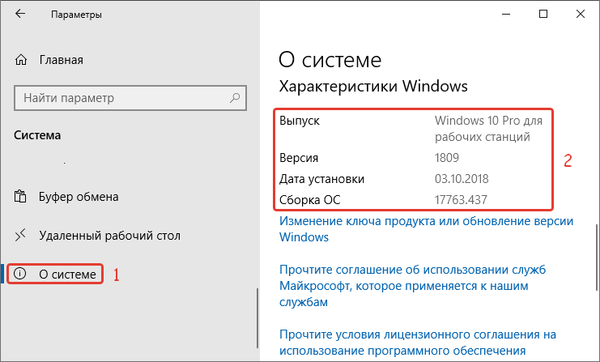
Ellenőrizze a "winver" parancsot
"" Parancsot hajtjuk végrewinver"beírásával a héj héjába (Win + R-en keresztül hívják) vagy a keresősávba. Ezután megnyílik egy információs ablak, amely tartalmazza a Windows 10 telepített verziójának információit. Az összes szükséges információt tartalmazza..
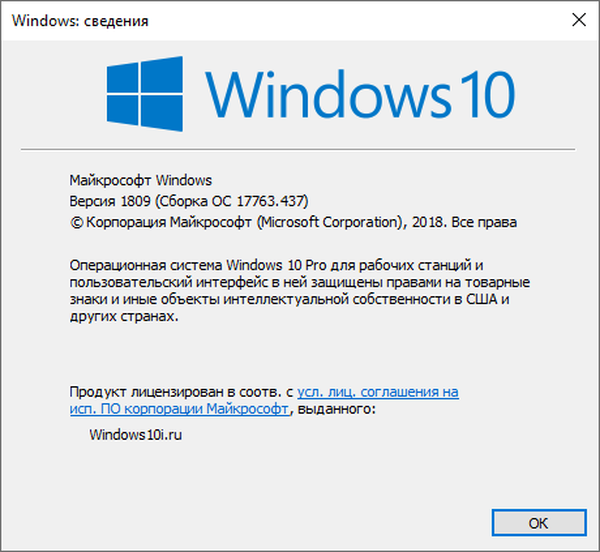
Rendszerinformációk
A telepített operációs rendszerről szóló információk megtekintésének másik módja a speciális rendszerinformációs ablak. "" Parancs hívjamsinfo32"amely a héjon, a parancssoron vagy a keresősávon keresztül fut.

A megjelenő ablak tartalmazza a Windows 10 összes információját: kiadása, verziója és összeszerelése, bitmélység (típus).
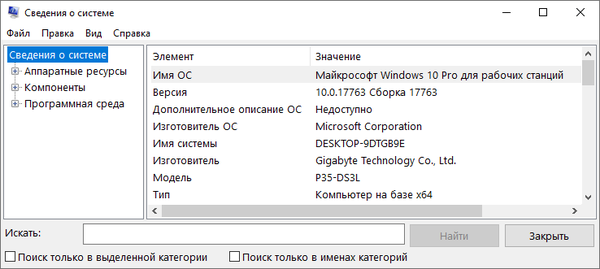
Felhívhatja a Start helyi menüt, és a megjelenő listából kiválaszthatja a „Rendszer” elemet. A megnyíló információs ablakban megtalálhatja a Windows 10 bitmélységét és kiadását.
Parancssor
Univerzális rendszer eszköz - a parancssor lehetővé teszi az adatok megjelenítését a telepített operációs rendszer verzióján.
Indításához használja a Start helyi menüt.
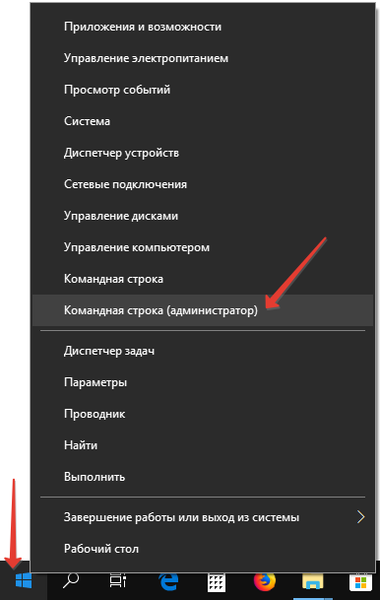
A megnyíló ablak első sorában információkat kaphat a "tíz" szerelvényről.
A parancs beírása és végrehajtása után "systeminfomsgstr "" "a parancssor információkat jelenít meg a használt Windows 10 bitmélységéről, építési számáról és kiadásáról.
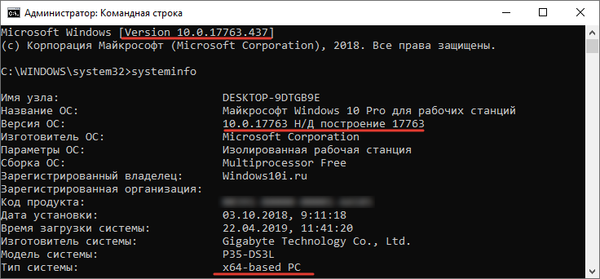
Megtekintés a nyilvántartásban
A nyilvántartáshoz való közvetlen hozzáférés beépített regisztrációs szerkesztőt biztosít. A csapatot futtatja "regedit".
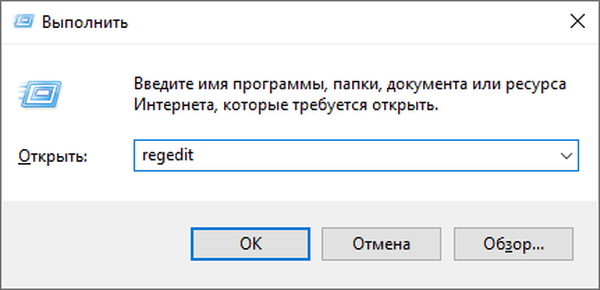
Ezután válassza ki a HKLM ágot. Ebben továbblépünk a "Szoftver" szakaszra és tovább az alszakaszokra: "Microsoft \ Windows NT \ CurrentVersion".
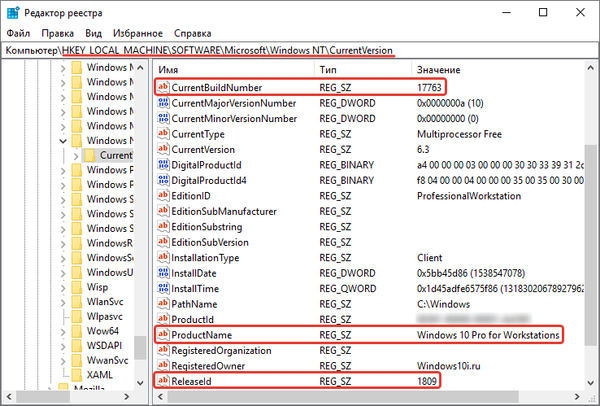
Az angol nyelv ismerete révén könnyen kinyerheti a szükséges információkat.
CPU-Z program
Nagyon sok módszer létezik a Windows 10-rel kapcsolatos információk megismerésére, de kezdőknek ajánlott a legelső használata - az „Opciók” segítségével. Akinek kevés a Windows 10 eszköz, ajánlott az egyik népszerű információs segédprogram, például a CPU-Z használata.
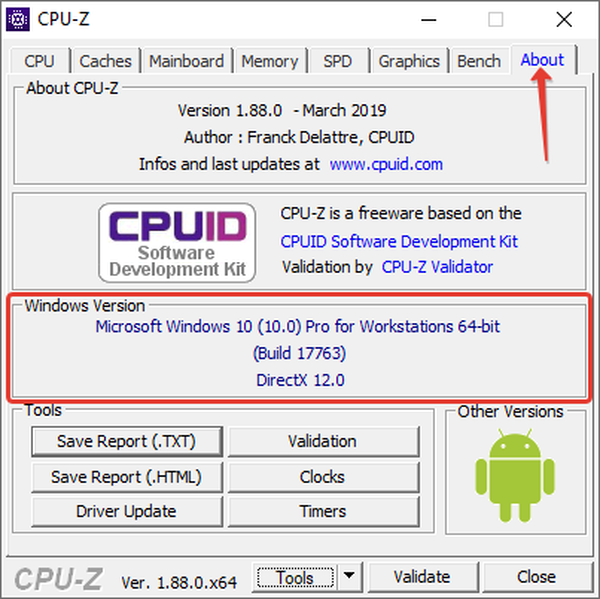
Az alkalmazás elindítása után lépjen az utolsó lapra A programról vagy arról. A "Windows verzió vagy a Windows verzió" keret minden érdekes információt tartalmaz..











